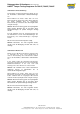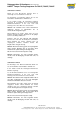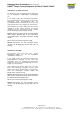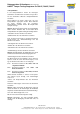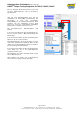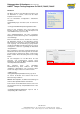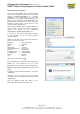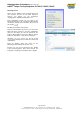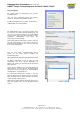User manual
Dokumentation Prüfsoftware (Stand 28.09.2011)
HAZET
®
Torque-Testing Programm für 7901 E, 7902 E, 7903 E
Seite 21 von 24
HAZET-WERK GmbH & Co. KG · Postfach 10 04 61 · D-42804 Remscheid · Germany
Telefon +49 (0) 21 91 / 7 92-0 · Telefax +49 (0) 21 91 / 7 92-375 · www.hazet.de · info@hazet.de
Daten exportieren / importieren
Wenn Sie mit dem HAZET Torque-Testing-Programm
auf mehreren Computern arbeiten, können Sie mit der
Funktion <Exportieren/Importieren> neu angelegte
Stammdaten und Prüfspezifikationen aus einer
Datenbank eines Computers in die Datenbank eines
anderen Computers übertragen und damit aktualisieren
bzw. abgleichen. Die Daten müssen dazu vom ersten
Computer exportiert werden, um Sie dann auf einen
weiteren Computer zu importieren.
Starten Sie das HAZET Torque-Testing-Programm auf
dem Computer von dem Sie die Daten exportieren
möchten und wählen aus der Auswahlliste
<Konfiguration> <Exportieren/Importieren> aus.
In der Liste „2.“ stehen die Bezeichnungen der Daten
aus der Datenbank, die Sie von diesem Computer
exportieren können.
Markieren sie die Daten, die Sie exportieren möchten, in
dem Sie ein „Haken“ einsetzen.
ArticlePE = Einsteckwerkzeug
ArticlePO = Prüfobjekt
DIN = DIN
Manufacturer = Hersteller
MeasuringRangePO = Messbereich
Precision = Genauigkeit
TestingEquipment = Prüfeinrichtung
TestSpecification = Prüfspezifikation
Testvalue = Prüfwert
Unit = Einheit
Klicken Sie auf das Symbol <
>
Das Informationsfenster „Speichern unter“ wird geöffnet.
Wählen Sie einen Speicherort z.B. auf einem
Netzlaufwerk oder einem externen Speichermedium an.
Hinweis: Die Endung des Dateinamen muss immer *.trq
lauten.
Bestätigen Sie den Pfad durch Anklicken des Feldes
<Speichern>.
Überprüfen Sie noch einmal die für den Export
ausgesuchten Daten und den Pfad. Klicken auf das Feld
<Exportieren>.
Wenn alle Angaben richtig sind, starten Sie den
Datenexport durch Anklicken des Feldes <Ja>.